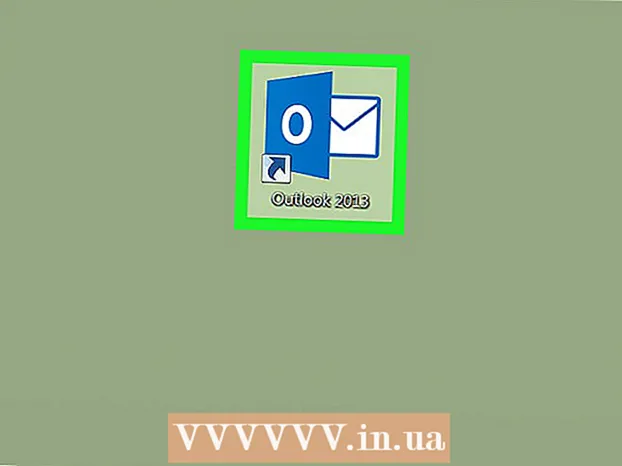लेखक:
Ellen Moore
निर्मितीची तारीख:
20 जानेवारी 2021
अद्यतन तारीख:
1 जुलै 2024

सामग्री
- पावले
- 2 पैकी 1 पद्धत: PC / Mac / Linux साठी Chrome कसे डाउनलोड करावे
- 2 पैकी 2 पद्धत: आपल्या मोबाइल डिव्हाइससाठी Chrome कसे डाउनलोड करावे
- टिपा
गूगल क्रोम विंडोज, मॅक ओएस एक्स, लिनक्स, अँड्रॉइड आणि आयओएससाठी योग्य हलके विनामूल्य ब्राउझर आहे. ते डाउनलोड आणि स्थापित करण्यासाठी आमच्या निर्देशांचे अनुसरण करा.
लक्षात ठेवा: जर तुम्ही चीनमध्ये राहता, तर तुम्ही व्हीपीएनशिवाय हा ब्राउझर डाउनलोड करू शकत नाही.
पावले
2 पैकी 1 पद्धत: PC / Mac / Linux साठी Chrome कसे डाउनलोड करावे
 1 जा https://www.google.com/chrome/ आपल्या ब्राउझरमध्ये. आपण Google Chrome डाउनलोड करण्यासाठी कोणत्याही ब्राउझरचा वापर करू शकता. जर तुम्ही आधीच ब्राउझर इन्स्टॉल केले नसेल, तर तुम्ही तुमच्या ऑपरेटिंग सिस्टीमचे अंगभूत ब्राउझर (विंडोजसाठी इंटरनेट एक्सप्लोरर आणि मॅक ओएस एक्ससाठी सफारी) वापरू शकता.
1 जा https://www.google.com/chrome/ आपल्या ब्राउझरमध्ये. आपण Google Chrome डाउनलोड करण्यासाठी कोणत्याही ब्राउझरचा वापर करू शकता. जर तुम्ही आधीच ब्राउझर इन्स्टॉल केले नसेल, तर तुम्ही तुमच्या ऑपरेटिंग सिस्टीमचे अंगभूत ब्राउझर (विंडोजसाठी इंटरनेट एक्सप्लोरर आणि मॅक ओएस एक्ससाठी सफारी) वापरू शकता.  2 क्रोम डाउनलोड करा वर क्लिक करा. "सेवा अटी" विंडो उघडेल.
2 क्रोम डाउनलोड करा वर क्लिक करा. "सेवा अटी" विंडो उघडेल.  3 आपण Google Chrome ला आपला डीफॉल्ट ब्राउझर बनवू इच्छित असल्यास सूचित करा. तसे असल्यास, प्रत्येक वेळी जेव्हा तुम्ही ई -मेल सारख्या इतर प्रोग्राम्समधील लिंकवर क्लिक कराल तेव्हा ते उघडेल.
3 आपण Google Chrome ला आपला डीफॉल्ट ब्राउझर बनवू इच्छित असल्यास सूचित करा. तसे असल्यास, प्रत्येक वेळी जेव्हा तुम्ही ई -मेल सारख्या इतर प्रोग्राम्समधील लिंकवर क्लिक कराल तेव्हा ते उघडेल. - तुम्ही Google ला "वापर आकडेवारी स्वयंचलितपणे सबमिट करण्याची परवानगी द्या ..." चेकबॉक्स चेक करून डेटा पाठवण्याची परवानगी देखील देऊ शकता. मग संगणक क्रॅश, प्राधान्ये आणि बटण क्लिक बद्दल माहिती Google ला पाठवेल. तुमची वैयक्तिक माहिती किंवा तुम्ही भेट दिलेल्या साइट्सबद्दल माहिती पाठवली जाणार नाही.
 4 सेवा अटी वाचा आणि स्वीकारा आणि स्थापित करा क्लिक करा. इंस्टॉलर लाँच होईल, आणि जेव्हा ते पूर्ण होईल, Google Chrome स्थापित केले जाईल. तुमच्या ब्राउझर सेटिंग्जवर अवलंबून, इंस्टॉलर चालवण्यासाठी तुमच्या संमतीची आवश्यकता असू शकते.
4 सेवा अटी वाचा आणि स्वीकारा आणि स्थापित करा क्लिक करा. इंस्टॉलर लाँच होईल, आणि जेव्हा ते पूर्ण होईल, Google Chrome स्थापित केले जाईल. तुमच्या ब्राउझर सेटिंग्जवर अवलंबून, इंस्टॉलर चालवण्यासाठी तुमच्या संमतीची आवश्यकता असू शकते.  5 Chrome मध्ये साइन इन करा. स्थापनेनंतर, नवीन वापरकर्त्यांसाठी माहितीसह एक क्रोम विंडो दिसेल. तुम्ही तुमचे बुकमार्क, प्राधान्ये आणि ब्राउझिंग इतिहास दुसर्या डिव्हाइसवर वापरत असलेल्या इतर कोणत्याही Chrome ब्राउझरसह समक्रमित करण्यासाठी तुम्ही तुमच्या Google खात्यासह Chrome मध्ये साइन इन करू शकता. जर तुम्हाला ब्राउझर वापरण्याबद्दल प्रश्न असतील, तर कृपया मेनूचा "मदत" विभाग वापरा.
5 Chrome मध्ये साइन इन करा. स्थापनेनंतर, नवीन वापरकर्त्यांसाठी माहितीसह एक क्रोम विंडो दिसेल. तुम्ही तुमचे बुकमार्क, प्राधान्ये आणि ब्राउझिंग इतिहास दुसर्या डिव्हाइसवर वापरत असलेल्या इतर कोणत्याही Chrome ब्राउझरसह समक्रमित करण्यासाठी तुम्ही तुमच्या Google खात्यासह Chrome मध्ये साइन इन करू शकता. जर तुम्हाला ब्राउझर वापरण्याबद्दल प्रश्न असतील, तर कृपया मेनूचा "मदत" विभाग वापरा.  6 ऑफलाइन इंस्टॉलर डाउनलोड करा (पर्यायी). वरील चरण इंटरनेट कनेक्शन असलेल्या संगणकावर Chrome स्थापित करतील. आपण ऑफलाइन इंस्टॉलर डाउनलोड करू इच्छित असाल जेणेकरून आपण Chrome ऑफलाइन स्थापित करू शकाल, आपल्या ब्राउझरच्या शोध बारमध्ये “ऑफलाइन क्रोम इंस्टॉलर” प्रविष्ट करा आणि Chrome समर्थन साइटच्या पहिल्या दुव्यावर क्लिक करा. या पृष्ठावर आपण ऑफलाइन इंस्टॉलर डाउनलोड करू शकता.
6 ऑफलाइन इंस्टॉलर डाउनलोड करा (पर्यायी). वरील चरण इंटरनेट कनेक्शन असलेल्या संगणकावर Chrome स्थापित करतील. आपण ऑफलाइन इंस्टॉलर डाउनलोड करू इच्छित असाल जेणेकरून आपण Chrome ऑफलाइन स्थापित करू शकाल, आपल्या ब्राउझरच्या शोध बारमध्ये “ऑफलाइन क्रोम इंस्टॉलर” प्रविष्ट करा आणि Chrome समर्थन साइटच्या पहिल्या दुव्यावर क्लिक करा. या पृष्ठावर आपण ऑफलाइन इंस्टॉलर डाउनलोड करू शकता. - वैयक्तिक वापरकर्त्यांसाठी एक इंस्टॉलर आहे, आणि सर्व संगणक वापरकर्त्यांसाठी एक इंस्टॉलर आहे. आपल्याला हवे असलेले इंस्टॉलर डाउनलोड करण्याचे सुनिश्चित करा.
- जेव्हा आपण इंस्टॉलर डाउनलोड करता, तेव्हा आपण ज्या संगणकावर क्रोम इन्स्टॉल करू इच्छित आहात त्या संगणकावर हस्तांतरित करा आणि क्रोम इन्स्टॉल करण्यासाठी ते चालवा जसे आपण कोणताही डाउनलोड केलेला प्रोग्राम इन्स्टॉल कराल.
2 पैकी 2 पद्धत: आपल्या मोबाइल डिव्हाइससाठी Chrome कसे डाउनलोड करावे
 1 आपल्या डिव्हाइसवर स्टोअर उघडा. अँड्रॉइडवर याला प्ले स्टोअर म्हणतात, आणि आयओएसवर त्याला अॅप स्टोअर म्हणतात. क्रोम Android 4.0 आणि वरील आणि iOS 5.0 आणि वरील वर स्थापित केले जाऊ शकते.
1 आपल्या डिव्हाइसवर स्टोअर उघडा. अँड्रॉइडवर याला प्ले स्टोअर म्हणतात, आणि आयओएसवर त्याला अॅप स्टोअर म्हणतात. क्रोम Android 4.0 आणि वरील आणि iOS 5.0 आणि वरील वर स्थापित केले जाऊ शकते.  2 Chrome शोधा. ते Google, Inc. द्वारे प्रकाशित केले जाणे आवश्यक आहे.
2 Chrome शोधा. ते Google, Inc. द्वारे प्रकाशित केले जाणे आवश्यक आहे.  3 अनुप्रयोग डाउनलोड करणे आणि स्थापित करणे प्रारंभ करण्यासाठी "स्थापित करा" बटणावर क्लिक करा. स्थापनेपूर्वी, तुम्हाला निर्मात्याच्या अटींशी सहमत होण्यास सांगितले जाऊ शकते.
3 अनुप्रयोग डाउनलोड करणे आणि स्थापित करणे प्रारंभ करण्यासाठी "स्थापित करा" बटणावर क्लिक करा. स्थापनेपूर्वी, तुम्हाला निर्मात्याच्या अटींशी सहमत होण्यास सांगितले जाऊ शकते.  4 अॅप उघडा. जेव्हा तुम्ही पहिल्यांदा Chrome उघडता, तेव्हा ते तुम्हाला विचारेल की तुम्हाला तुमच्या Google खात्यासह साइन इन करायचे आहे का. हे बुकमार्क, प्राधान्ये आणि ब्राउझिंग इतिहास आपण आपल्या इतर डिव्हाइसवर वापरत असलेल्या कोणत्याही Chrome ब्राउझरसह समक्रमित करेल.
4 अॅप उघडा. जेव्हा तुम्ही पहिल्यांदा Chrome उघडता, तेव्हा ते तुम्हाला विचारेल की तुम्हाला तुमच्या Google खात्यासह साइन इन करायचे आहे का. हे बुकमार्क, प्राधान्ये आणि ब्राउझिंग इतिहास आपण आपल्या इतर डिव्हाइसवर वापरत असलेल्या कोणत्याही Chrome ब्राउझरसह समक्रमित करेल.
टिपा
- स्थापनेनंतर, आपण मुख्यपृष्ठ सानुकूलित करू शकता.
- इष्टतम कामगिरीसाठी, Google Chrome ला 350 MB मोफत डिस्क स्पेस आणि 512 MB RAM आवश्यक आहे. Chrome स्थापित करण्यापूर्वी, आपल्या संगणकाकडे पुरेशी संसाधने असल्याची खात्री करा.